flash升级怎么弄 Flash插件如何升级
更新时间:2024-06-03 13:46:07作者:yang
在日常使用电脑和浏览网页时,Flash插件的升级是非常重要的,由于Flash插件在浏览器中扮演着重要的角色,它不仅可以让用户观看动画、视频等多媒体内容,还能保证网页的正常运行。随着技术的不断发展,Flash插件也需要不断升级以适应新的需求和安全性要求。如何升级Flash插件呢?接下来我们将为大家介绍一些简单的方法。
方法如下:
1.打开“控制面板”,将“查看方法”设置为“大图标”。然后点击“Flash Player”项进入。
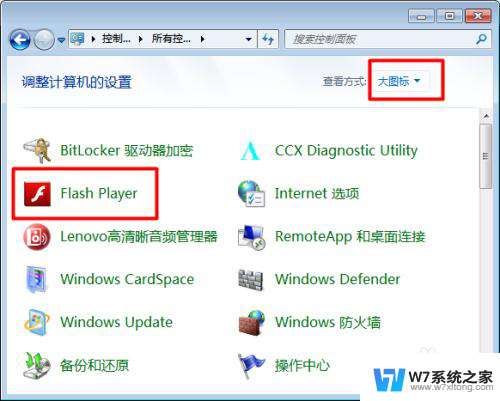
2.然后在打开的“Flash Player设备管理器”窗口中,切换至“高级”选项卡。并点击“立即更新”按钮。
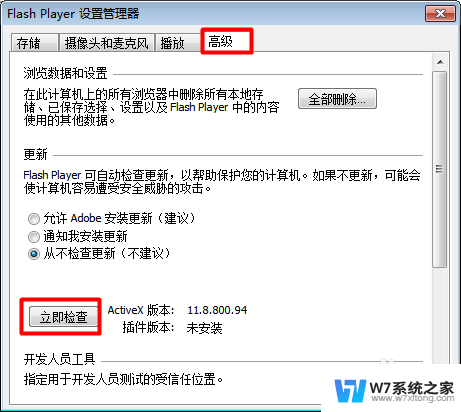
3.在打开的页面中,点击“下载”-“Adobe Flash Player11”。
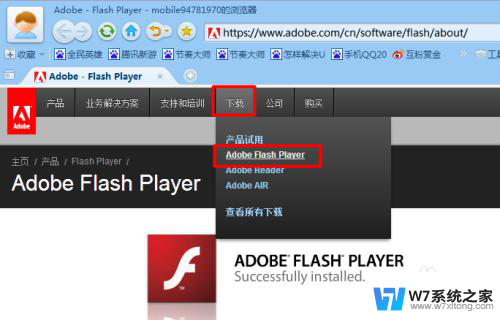
4.然后按照提示点击“这里”获取下载地址。
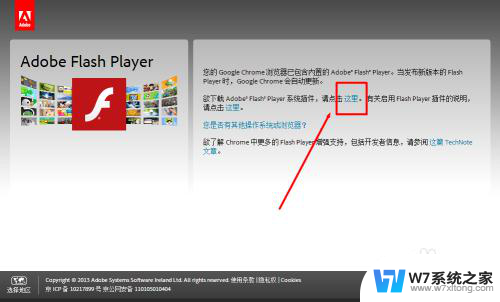
5.接着在弹出的下载文件窗口中直接点击“运行”按钮,以便下载并运行Flash插件。
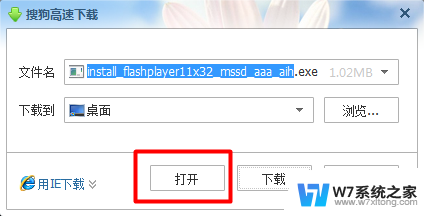
6.根据安装向导,直接点击“下一步”进入安装。
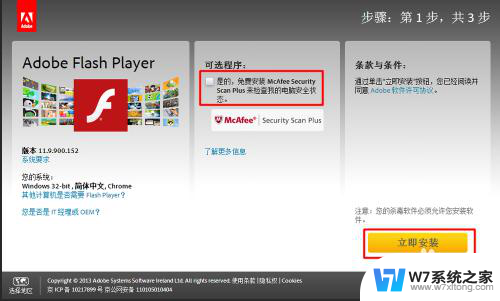
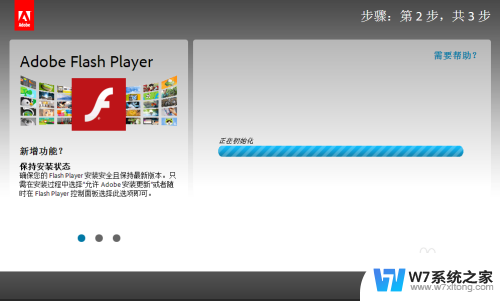
7.进一步按照提示完成Flash插件的更新操作。

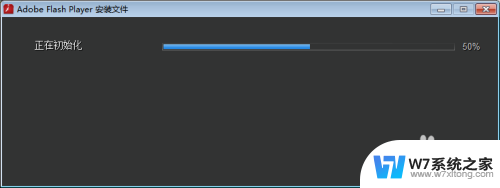
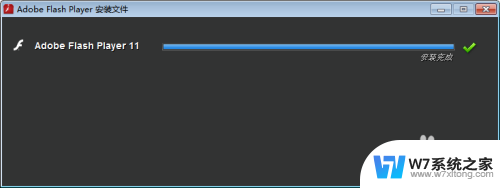
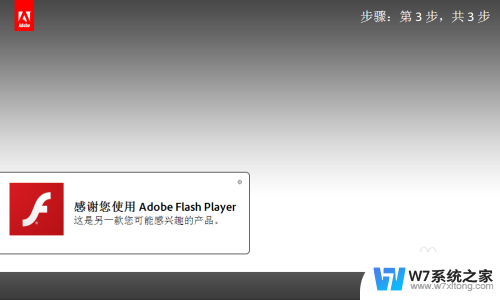
8.最后重启一下浏览器,完成整个Flash插件的更新操作。
以上就是关于如何升级flash的全部内容,如果您有需求,可以按照小编提供的步骤进行操作,希望这对大家有所帮助。
- 上一篇: 如何让电脑桌面字体变小 电脑桌面字体变小的步骤
- 下一篇: 怎么把电脑上的字变小 电脑桌面字体变小方法
flash升级怎么弄 Flash插件如何升级相关教程
-
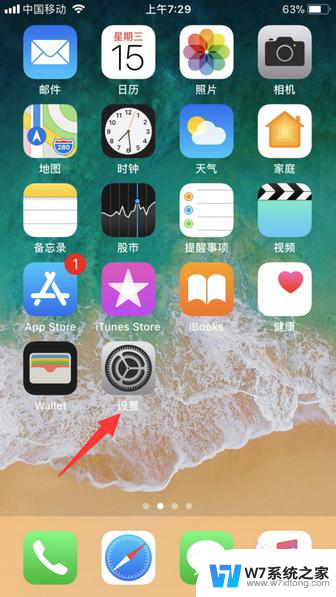 iphone如何更新系统升级 iPhone如何升级系统
iphone如何更新系统升级 iPhone如何升级系统2024-06-10
-
 笔记本可以升级屏幕吗 如何升级笔记本屏幕分辨率
笔记本可以升级屏幕吗 如何升级笔记本屏幕分辨率2024-07-13
-
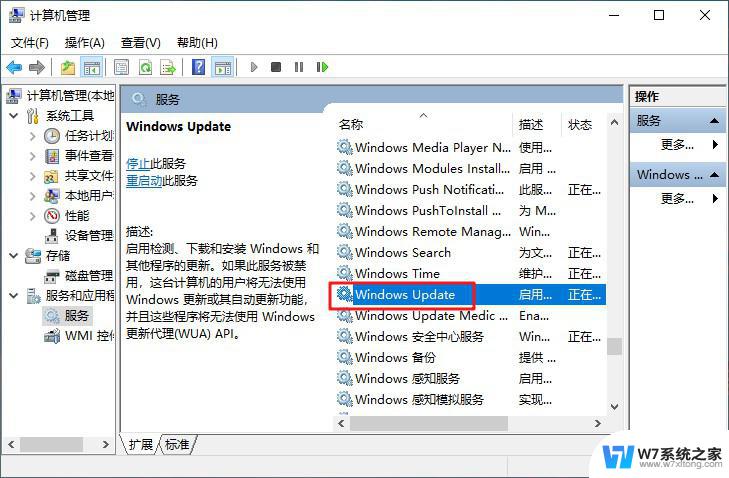 windows 6如何升级? 如何升级笔记本电脑系统
windows 6如何升级? 如何升级笔记本电脑系统2024-09-22
-
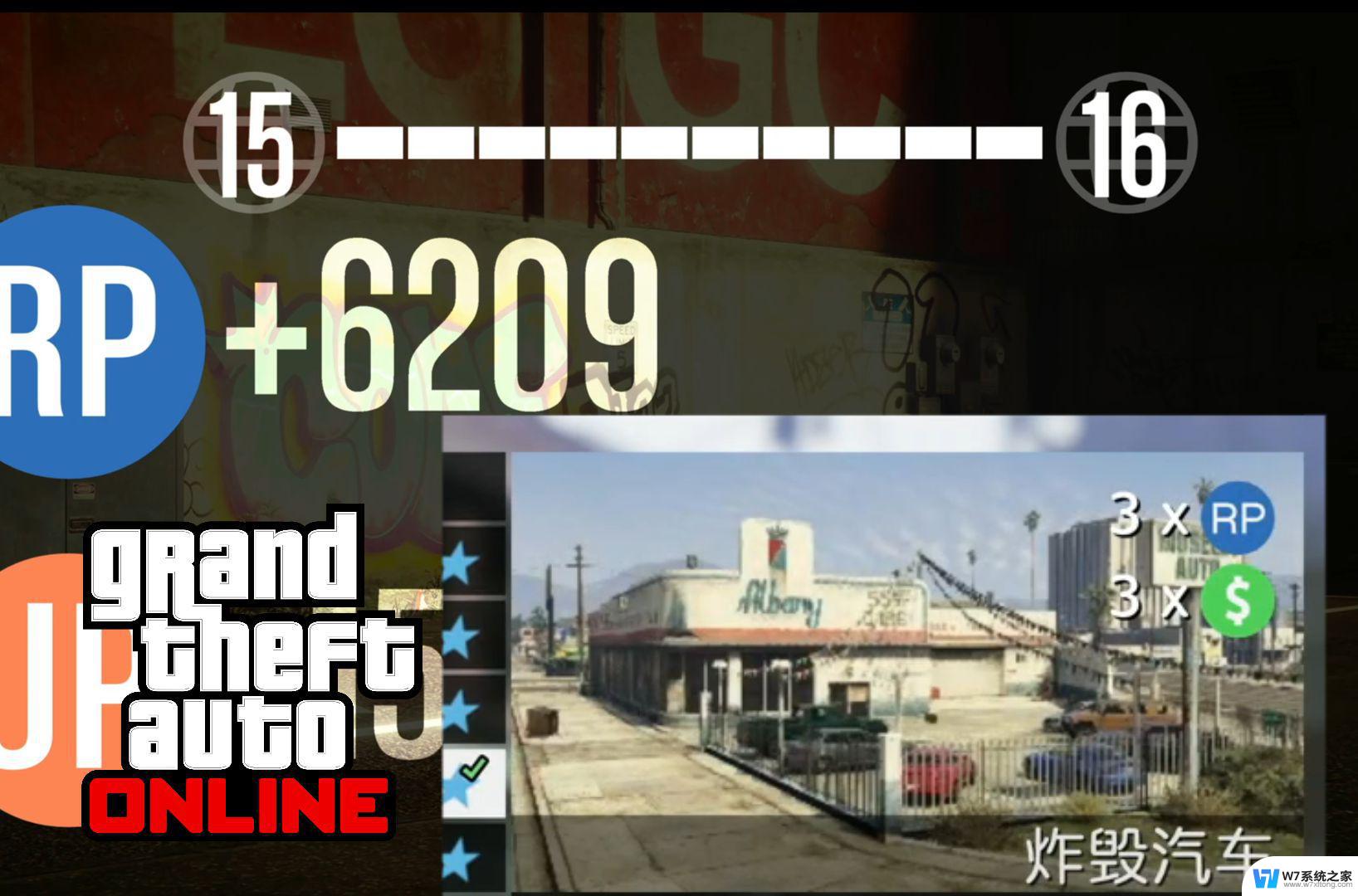 gta快速升级 GTAOL一周升级100级攻略
gta快速升级 GTAOL一周升级100级攻略2024-04-25
- 苹果软件显示未受信任的企业级开发者 未受信任的企业级开发者如何提升信誉
- 海康摄像头怎么升级 海康网络监控摄像机软件版本升级指南
- 如何升级电脑显卡 如何更换电脑显卡
- 苹果手机更新后会卡吗 iOS升级后变卡怎么办
- 苹果电脑更新系统在哪里 苹果电脑系统升级步骤
- word多级编号怎么自动排列下来 Word多级标题自动排序快捷键
- win本开机键 笔记本电脑开关机操作步骤
- windows 忘记开机密码 修改开机密码 笔记本忘记开机密码怎么重置
- 载入java vm时windows出现错误2 Windows载入java VM时出现错误2解决方法
- win 10系统如何添加桌面的电脑图标 电脑桌面图标添加教程
- 笔记本电脑windows如何换壁纸? 笔记本电脑如何设置桌面壁纸
- windows电脑调整色差 笔记本电脑显示屏颜色不正常
电脑教程推荐